Vertrieb kontaktieren:+43 50 423
Accord
Nous utilisons des cookies sur notre site web pour vous offrir la meilleure expérience possible. En cliquant sur "Accepter tout", vous acceptez l'utilisation de tous les cookies et notre politique de confidentialité.
Cookies nécessaires
Cookies de performance (y compris fournisseur américain)
Paramètres personnels et profil
Vous souhaitez configurer et personnaliser votre profil ou vos paramètres personnels dans sproof sign ? Dans ce tutoriel, nous allons vous montrer comment configurer et personnaliser vos paramètres.
Gloria Dzida
Mise à jour le 27.04.2023
Mise à jour le 27.04.2023
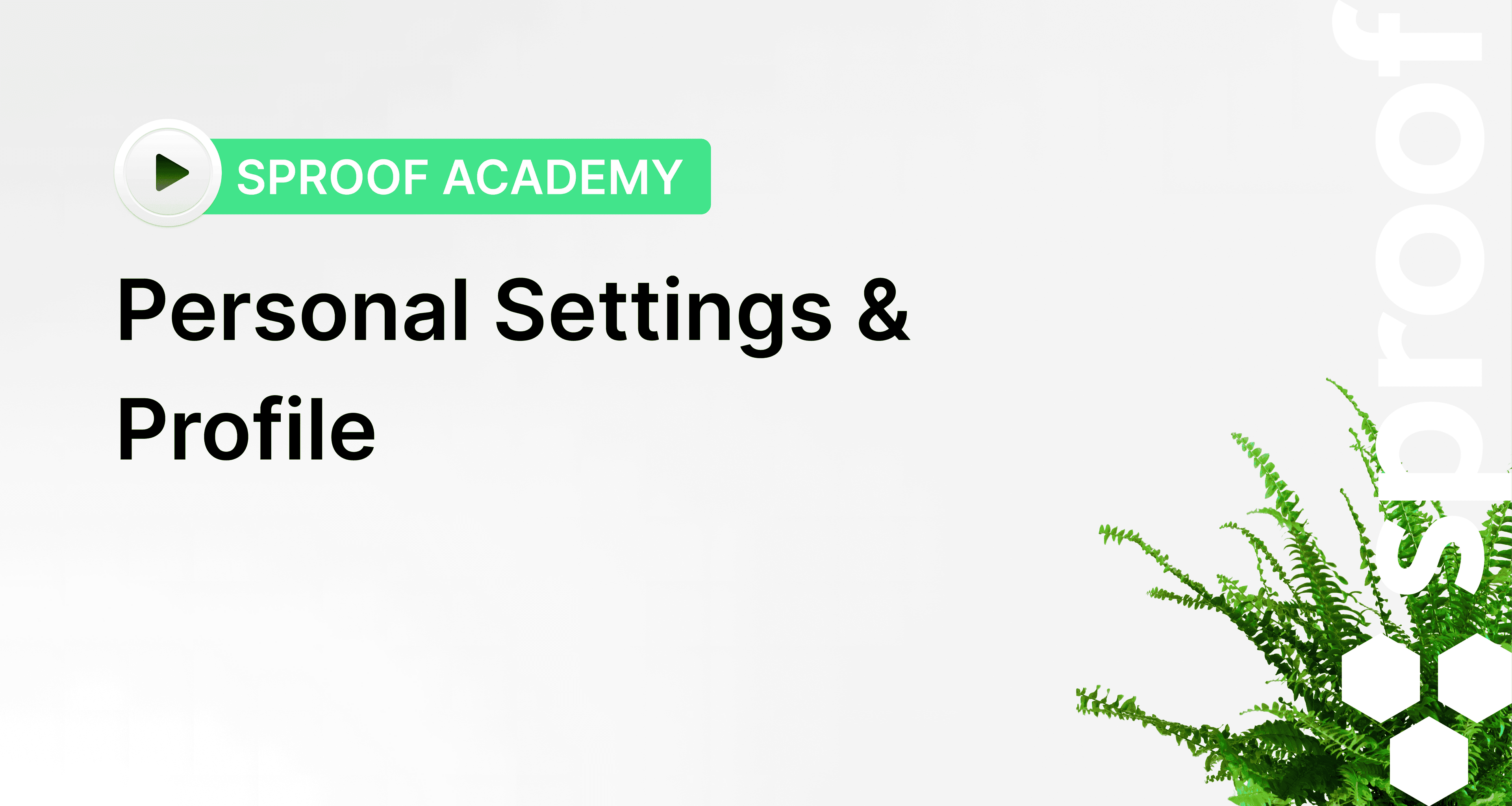
Références de la vidéo et liens connexes :
- Tutoriel sur la définition de l'absence et de la substitution
- Tutoriel sur la configuration du SEQ et la procédure QEs-Ident
- Tutoriel sur la création de styles de signature individuels

Étape par étape
Une fois que vous vous êtes connecté et que vous avez atterri dans le tableau de bord, accédez aux paramètres soit dans le coin inférieur gauche, soit dans le coin supérieur droit en appuyant sur votre avatar.

- Vous êtes dans l'onglet "Mon profil".
- Ici, vous pouvez définir et modifier l'image de votre avatar et réinitialiser votre mot de passe.
- Letitre, le prénom, le nom de famille, l'intitulé du poste et la langue peuvent être personnalisés ici.
Ces informations sont utiles pour votre carte de signature, par exemple.
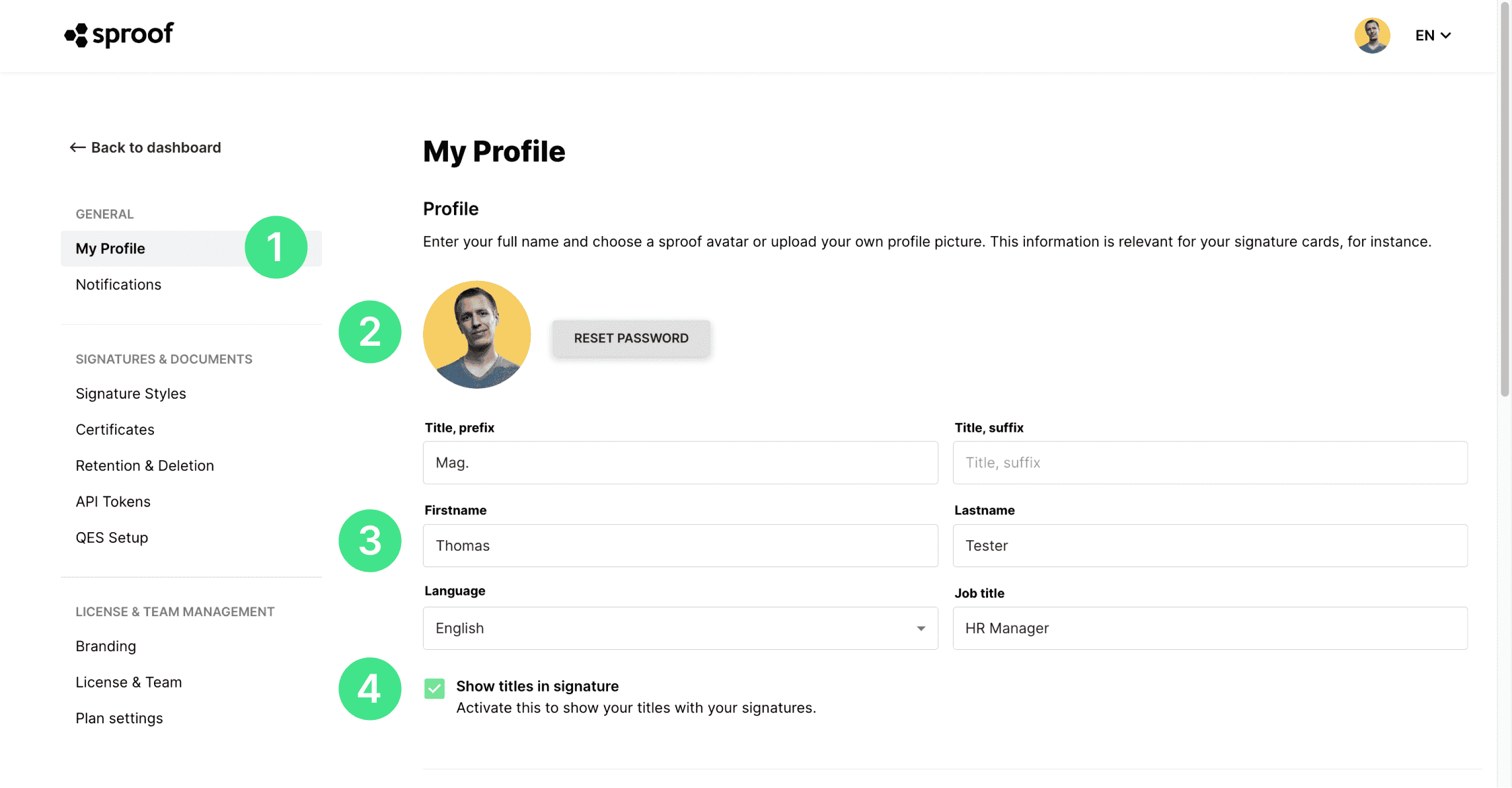
- Cochez cette case si vous souhaitez afficher votre titre dans la signature.
- Dans la section "Absent", vous pouvez indiquer votre absence et définir une suppléance. Vous trouverez un tutoriel détaillé sur la manière de procéder ici .
- Dans la section suivante, vous pouvez ajouter d'autres adresses e-mail pour obtenir toutes les demandes de signature dans UN tableau de bord.
Remplissez le champ de l'adresse e-mail et de la description et cliquez sur "Ajouter une adresse e-mail". Vérifiez ensuite leur boîte de réception et confirmez votre adresse électronique.
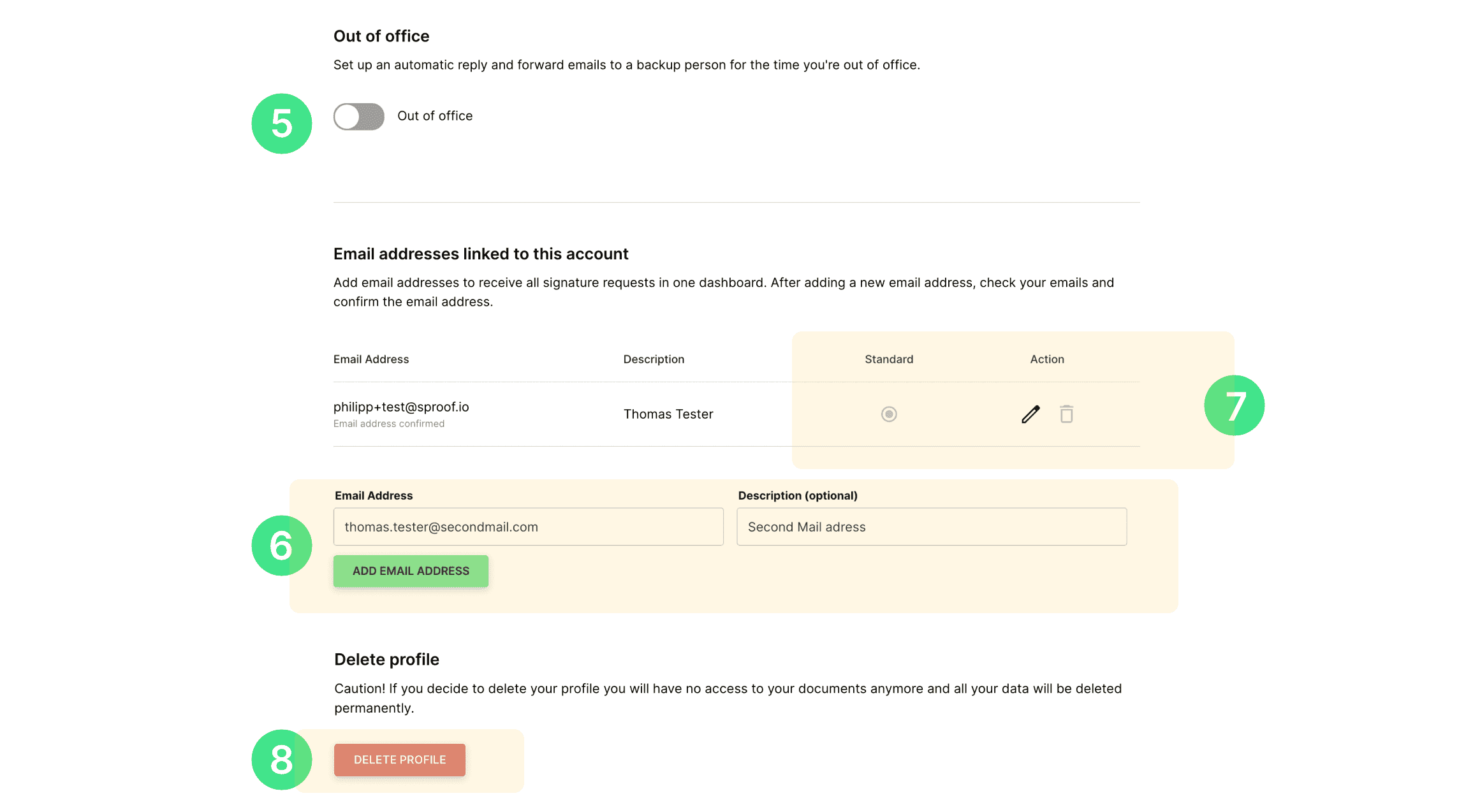
- En cliquant sur l'icône du crayon, vous pouvez modifier l'entrée. En cliquant sur la corbeille, les adresses électroniques peuvent également être supprimées à nouveau. L'adresse électronique par défaut associée au compte ne peut être ni modifiée ni supprimée.
- À la fin des paramètres du profil, le profil peut être supprimé. Mais **attention,**si vous décidez de supprimer votre profil, vous n'aurez plus accès à vos documents et toutes vos données seront définitivement supprimées.
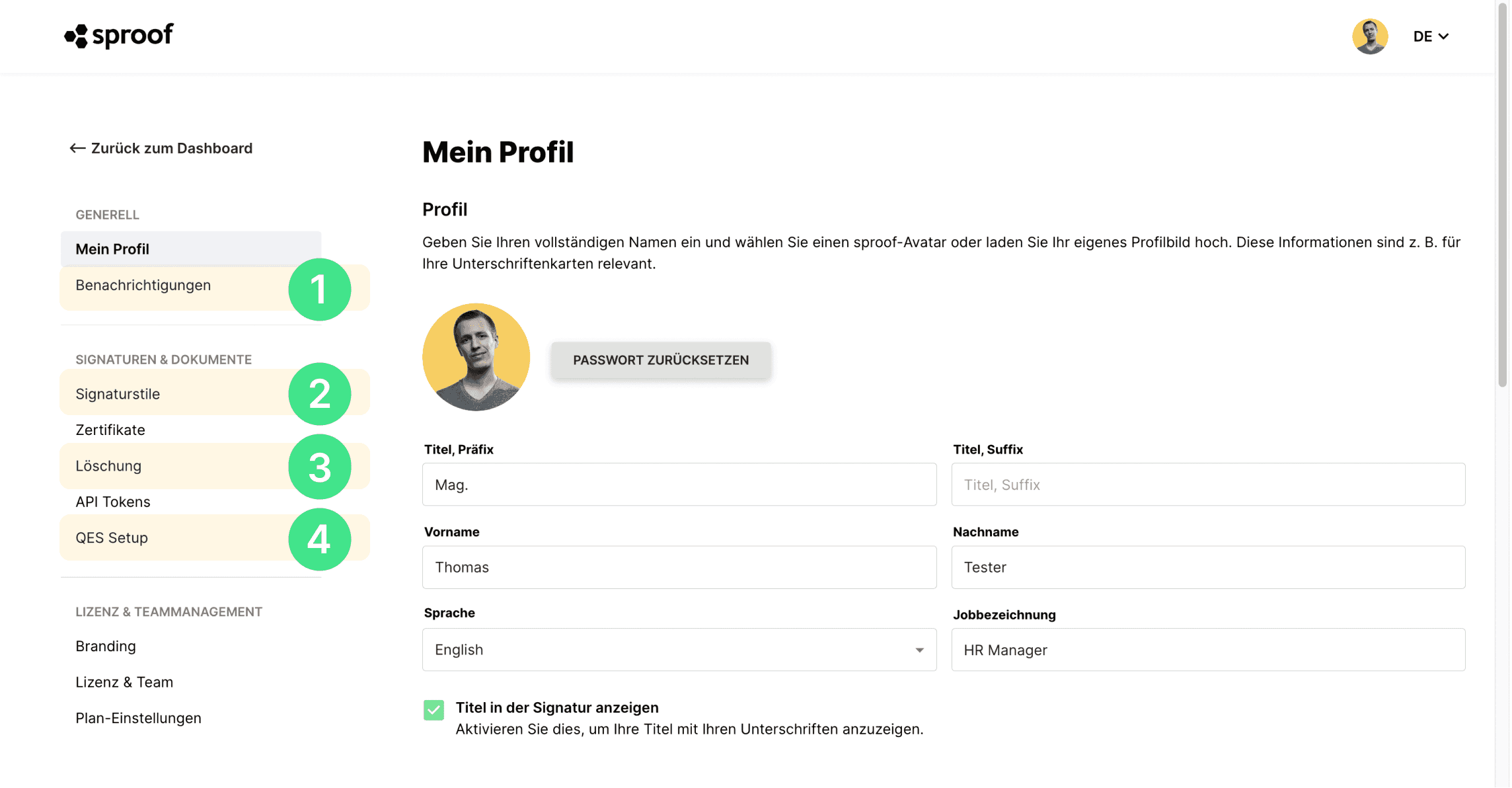
- Remontez en haut de la page pour accéder à la ** rubrique "Notifications"** sur la gauche. Vous pouvez y spécifier les notifications que vous souhaitez recevoir de sproof sign par courrier électronique.
- Pour gérer vos styles de signature, cliquez sur "Styles de signature" à gauche sous l'onglet "Signatures et documents". Vous y trouverez les deux styles de signature par défaut "Signature sans carte" et "Signature avec carte". Ces styles de signature peuvent être sélectionnés et placés sur le document lors de la signature. Dans la version gratuite de sproof sign, vous pouvez créer un style de signature supplémentaire. Avec un abonnement payant, vous pouvez créer un nombre illimité de styles de signature. Pour créer un nouveau style de signature, cliquez sur "créer un nouveau style". Dans sproof sign, il y a plusieurs façons de créer des styles de signature personnels et individuels. Pour cela, vous trouverez ici aussi un tutoriel séparé.
- Si vous cliquez sur "Supprimer" dans le menu de gauche, vous pouvez définir quand vous souhaitez que vos documents soient automatiquement supprimés. Vous avez le choix entre "supprimer après 30 jours" et "pas de suppression automatique".
- Enfin, vous pouvez cliquer sur "Configuration SEQ" à gauche pour vous identifier pour la signature qualifiée personnelle de sproof sign, consulter votre date d'identification et lancer une ré-identification. Nous disposons également d'un didacticiel exclusif pour vous aider à effectuer cette opération.